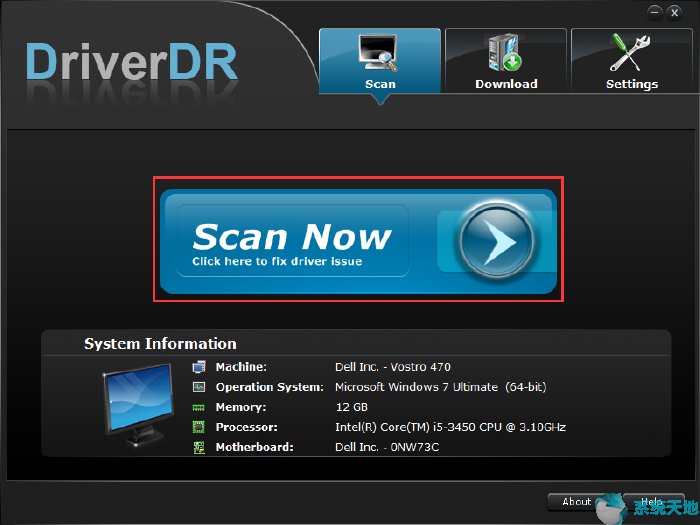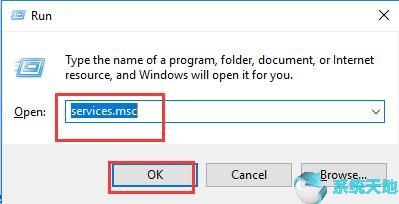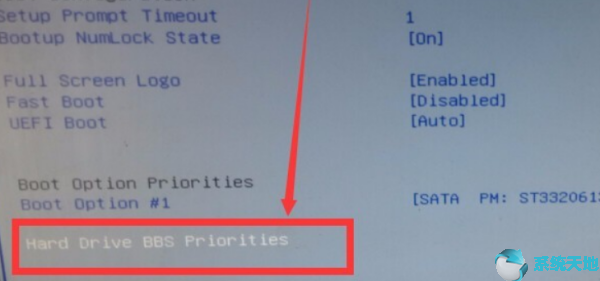通常,当您将Win10系统升级到版本1607或1709或任何其他版本时,您的Win10系统会突然提示您一条错误消息,表明Windows无法配置一个或多个系统组件。要安装Windows,请重新启动计算机,然后重新开始安装。有些人可能会发现他们的升级在45% 时失败,49% 没有进展。当您想要更新Windows系统、创意者更新或周年更新时,如何出现此问题?这篇文章可以解答你的疑问。
为什么Windows 无法配置一个或多个系统组件?
这个Windows系统安装错误相当复杂,很难确定其确切原因。虽然可以确定主要原因,但有几个罪魁祸首。
1、待升级的系统与已安装的Windows系统不一致(如Win10系统1703、1709)。
2.外部设备中断。
3. 安装日志文件损坏。
4.驱动程序不兼容。
您应该做的是跟进本文并有效解决此升级问题。如何修复Windows无法配置一个或多个系统组件?针对设置错误的主要原因,您可以尝试通过以下方式修复。
解决方案1:运行Windows 更新疑难解答
为了简化此Windows 更新问题,建议您使用内置的故障排除工具来查找安装问题。
1. 打开控制面板。
2. 在控制面板的故障排除搜索框中,从结果中选择故障排除。
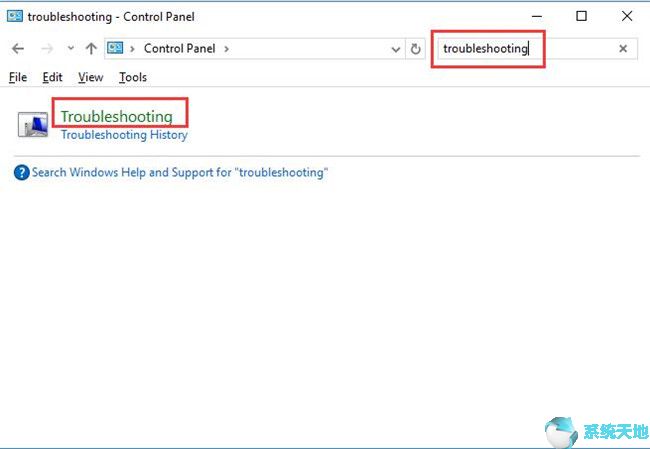
3. 在故障排除窗口中,向下滚动以查找“系统和安全”。
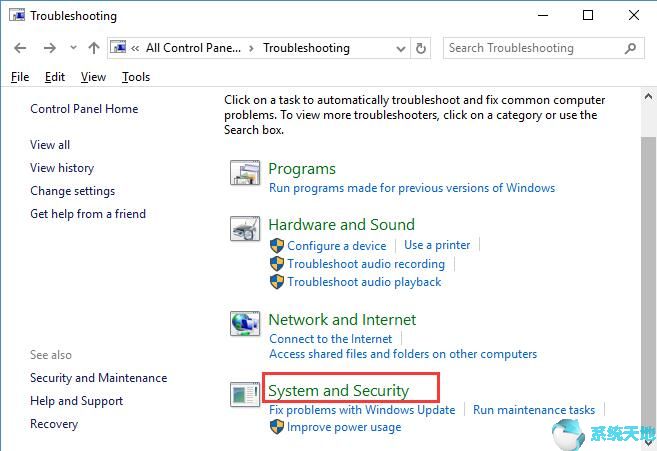
4. 从列表中选择Windows 更新。
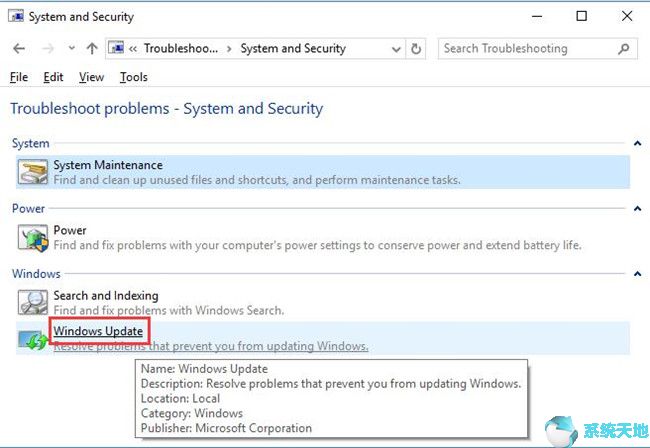
5. 在Windows Update 故障排除界面中,单击“高级”。
6. 选中自动应用修复框并单击下一步继续。
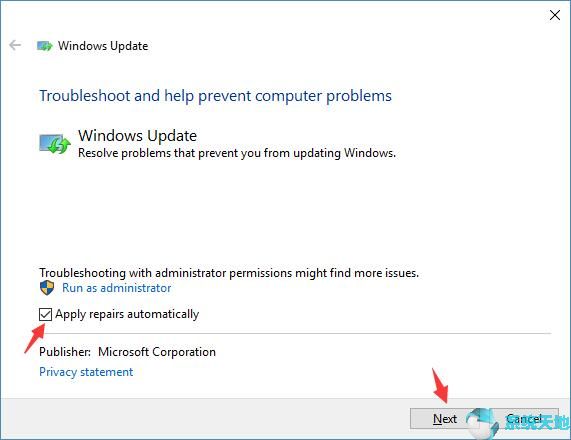
7. Windows Update疑难解答用于检测问题,这将花费您几分钟的时间。
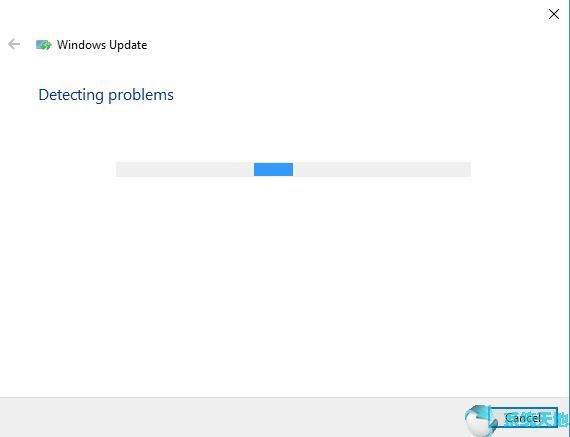
在检测Windows更新错误的过程中,您需要以管理员身份登录。否则,Win10系统会要求你更改为管理员。
8. 完成故障排除后,您可能决定查看详细信息以检查Windows 无法配置一个或多个系统组件的原因。
尖端:
对于Windows 10系统1603或更高版本的用户,要排查Windows Update问题,可以直接进入开始设置更新和安全排查Windows Update故障排除程序。如果可能,此疑难解答程序将自动修复Windows 无法为您配置系统组件的问题,如故障排除结果所示。
解决方案2:断开外部设备
一般来说,当升级过程失败到50%甚至99%时,它也会告诉你Windows无法配置一个或多个系统组件。在这种情况下,无论您在Windows 10 系统上插入什么可移动设备(例如USB、CD 或DVD),您都应该将它们插入以查看安装是否可以继续。
解决方案3:使用SFC 和DISM
当您将Win10系统升级到1603、1703或1709或其他版本时,计算机上会存在一些setup.log以及一些日志文件。在某些方面,这些文件可能已损坏,从而阻止Windows 在Windows 10 系统上配置一个或多个系统组件。因此,您最好在更新时使用系统文件检查器扫描并纠正系统文件中的损坏。
1. 在搜索框中键入命令提示符,然后按Enter 键导航到该命令提示符。
2. 在命令提示符中键入sfc /scannow,然后按Enter 键运行此命令。
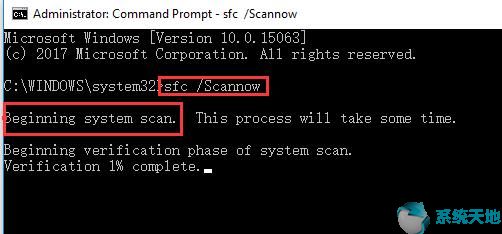
从屏幕截图中,您可以看到SFC 正在运行以检查并纠正计算机上有问题的文件。根据一些用户的报告,它可以使Windows 更新错误消失。如果没有,您可以尝试另一种系统工具- DISM(开发映像服务和管理),它能够修复阻止Windows 在Windows 10 系统上配置一个或多个系统组件的不良映像。在命令提示符中,复制命令DISM /Online /Cleanup-Image /RestoreHealth 并执行它。
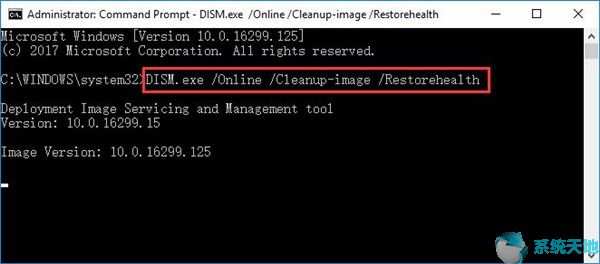
现在,在这两个工具的帮助下,扫描损坏的文件和图像将消除您电脑上的安装问题。简而言之,Windows 无法配置一个或多个系统组件。要安装Windows,请重新启动计算机,然后重新开始安装。您可以从上面选择一种方法或尝试所有方法。如果还不行的话,可能需要全新安装Win10系统或者或者。
未经允许不得转载:探秘猎奇网 » windows 无法配置为 在此计算机(系统无法配置在此电脑硬件)

 探秘猎奇网
探秘猎奇网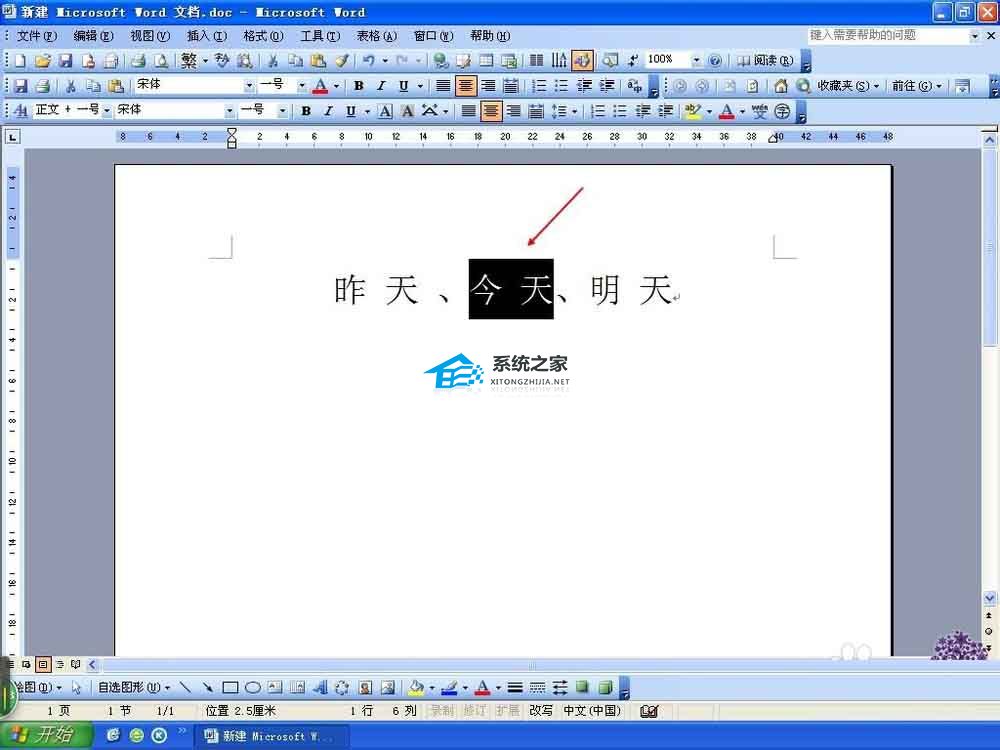 Word如何给文字添加下划线(如何在word中给文字加下划线)
Word如何给文字添加下划线(如何在word中给文字加下划线) 逍遥笔不见手写界面(下载了逍遥笔手写输入法怎么使用)
逍遥笔不见手写界面(下载了逍遥笔手写输入法怎么使用) 王者荣耀西施出装铭文玩法(王者西施出装技巧)
王者荣耀西施出装铭文玩法(王者西施出装技巧) win10截图快捷键保存在哪里(windows自带截屏保存位置)
win10截图快捷键保存在哪里(windows自带截屏保存位置) 正在准备windows 请勿关机(正在准备windows请勿关机需要多久)
正在准备windows 请勿关机(正在准备windows请勿关机需要多久)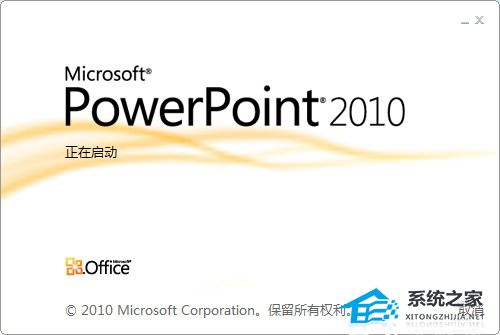 PPT如何设置统一背景图(如何为PPT设置统一的背景图片)
PPT如何设置统一背景图(如何为PPT设置统一的背景图片) win7系统重装后鼠标键盘不能用(重装win7键盘鼠标失灵解决方法)
win7系统重装后鼠标键盘不能用(重装win7键盘鼠标失灵解决方法) 电脑还原被禁用了怎么办(win10系统还原被禁用了怎么办恢复)
电脑还原被禁用了怎么办(win10系统还原被禁用了怎么办恢复)